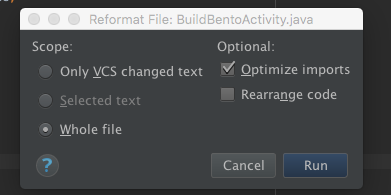Formatage de Code dans Android studio
j'ai commencé à développer avec Android Studio . Dans eclipse, j'ai utilisé Ctrl + Shift + F mais dans Android studio, il ne fonctionne pas, il sera différent.
Comment puis-je sauter à n'importe quelle méthode de .java . J'utilisais Ctrl + O dans eclipse.
Est-il disponible? Quelqu'un peut-il me dire que un raccourci pour le formatage du code?
19 réponses
Gagner
Ctrl + Alt + L "151990920
Linux:
Ctrl + Shift + Alt + L
Mac:
Option + Commande + L "151990920
référence : commandes clés et voici les commandes complètes pour utilisateurs Windows / Linux et pour utilisateurs Mac
mise à jour pour Ubuntu Comme Rohit fait face au problème dans Ubuntu de formater le code raccourci, parce que le Ctrl + Alt + l la touche est utilisée pour verrouiller l'écran dans Ubuntu.
J'ai trouvé que Ubuntu qui gère l'événement clé en premier. Alors essayer de changer le Ctrl + Alt + L action dans Ubuntu juste pour être sûr.
sont :-
System Tools -> System Settings -> Keyboard -> Shortcuts Tab -> System -> Lock Screen
sélectionnez la ligne New Accelerator... sera visible puis appuyez sur n'importe quelle touche spéciale avec la touche Alpha (comme Maj + L ). Vous avez changé les raccourcis de la touche.
vérifiez maintenant la touche format dans Studio.
alternativement
Ctrl + Alt + Shift + L (pour un dialogue)
mise à Jour est venu de Henry Chuang , et aussi dans une autre réponse donnée par user2340612.
vous pouvez également utiliser les raccourcis Eclipse. Windows et Linux, allez à File > Settings > Keymap , Mac OS X, allez à > Preferences > Keymap et choisissez Eclipse dans le menu déroulant.
vous pouvez aussi utiliser les raccourcis clavier D'Eclipse: allez simplement sur préférences->keymap et choisissez eclipse dans le menu déroulant.
EDIT
le chemin actuel est: File->Settings->(under IDE settings)->Keymap (merci à @Dhinakaran Thennarasu)
Vérifier raccourcis Clavier donné dans le Studio, Trucs Et Astuce de la documentation.
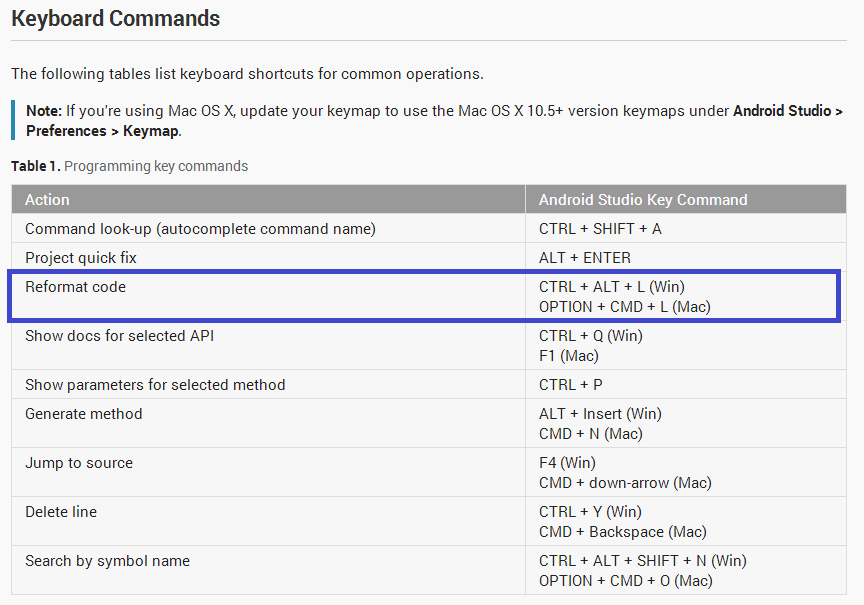
sélectionnez le code et
-
à la Windows Ctrl + Alt + L
-
à la Linux Ctrl + Touche Windows + Alt + L
-
on Mac do CMD + Alt + L
pour formater le code sur Android Studio sous Linux, vous pouvez utiliser CTRL + ALT + SUPER + L . Vous pouvez l'utiliser et éviter d'avoir à changer le système de raccourci. (La clé SUPER est la clé de l'icône de windows en plus de la clé ALT ).
for code formatting in Android Studio
Ctrl + ALT + L (Win / Linux)
OPTION + CMD + L (Mac)
l'utilisateur peut également utiliser les raccourcis clavier D'Eclipse: il suffit d'aller sur Paramètres> > Préférences - > keymap et choisir eclipse (ou n'importe qui que vous aimez) dans le menu déroulant.
vous devrez appliquer tous les raccourcis ecplise avec Android Studio avant d'utiliser tous ces raccourcis.
procédure: Étapes:
Setting -> KeyMap -> Select Eclipse -> Apply -> OK
Maintenant, vous pouvez utiliser tous les raccourcis ecplise dans Android Studio..
J'ai quelques photos ici.

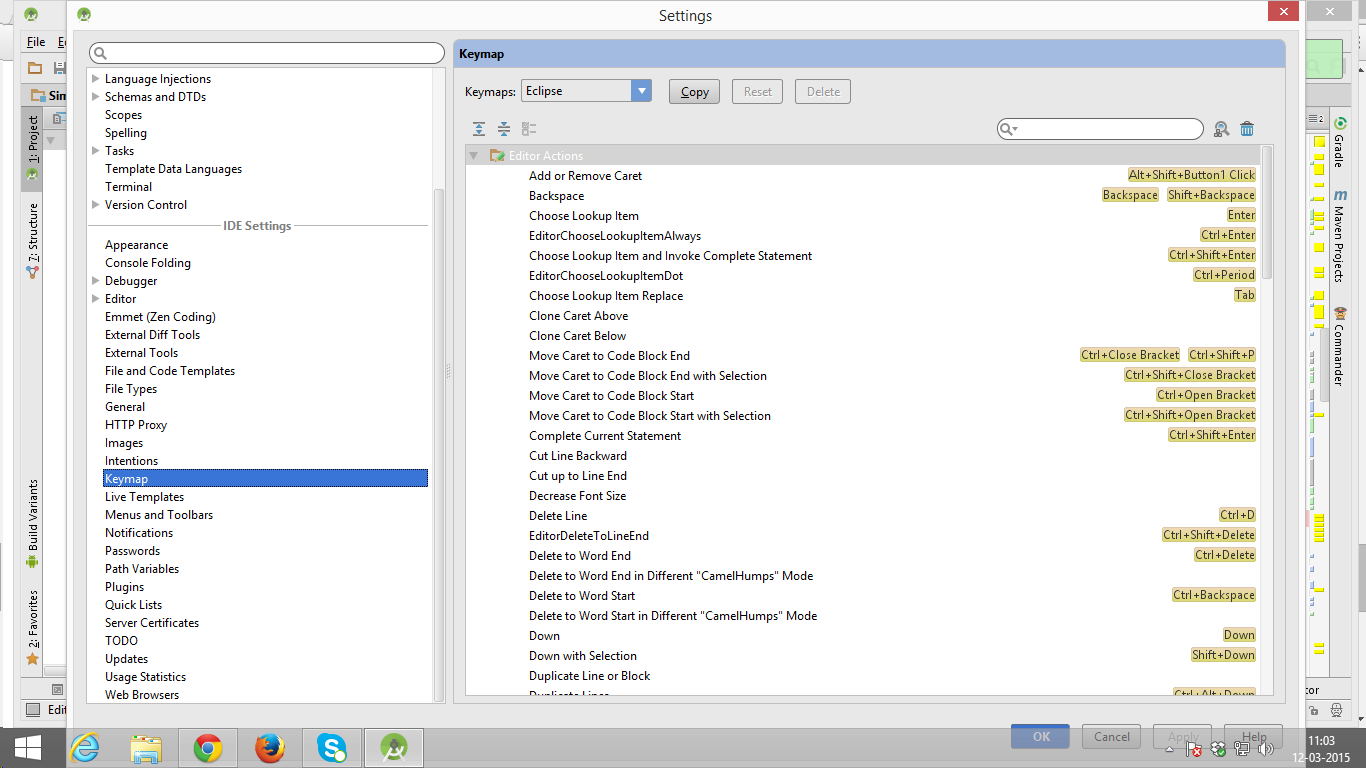
vérifiez ceci. Aussi, vous pouvez le modifier selon votre préférence.
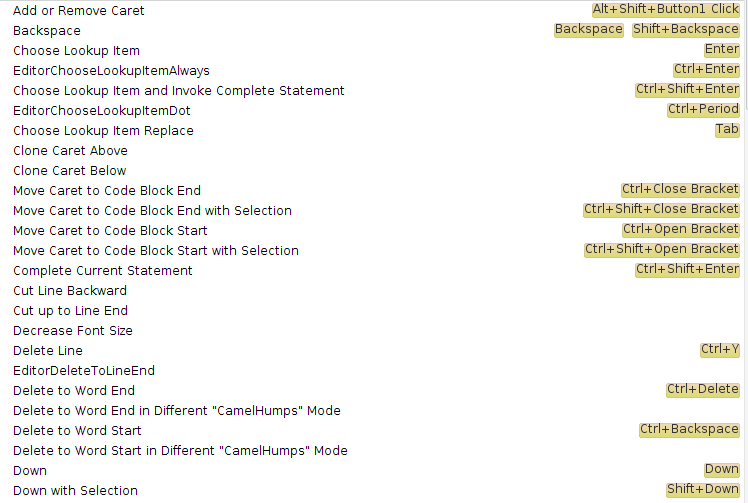
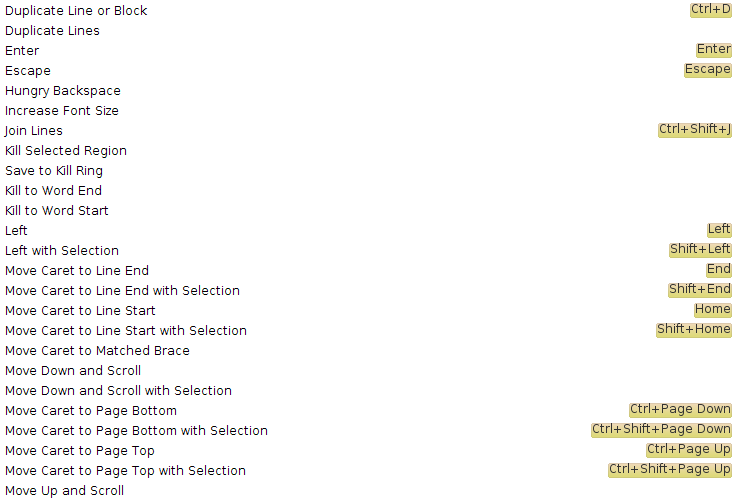
pour le formatage automatique de vos fichiers Java/xml dans Android Studio utilisez les commandes suivantes:
comme vous êtes à la recherche d'un point unique pour aller avec votre travail comme eclipse l'a fait, il n'y a pas une telle fonctionnalité intégrée dans Android studio, mais il vous donne la possibilité de le faire par Macro, suivez ces étapes:
dans studio, ouvrez un de vos fichiers code source.
Appuyez Sur Ctrl + Alt + O sert à trouver/optimiser les importations inutilisées.
Si une boîte de dialogue ouvrir, sélectionnez "Ne pas afficher de nouveau" et cliquez sur Exécuter.
Allez dans Édition > Macros > Démarrer l'Enregistrement de la Macro.
Appuyez Sur Ctrl + Alt + O .
Appuyez Sur Ctrl + Alt + L . Ce formats votre code. ( Shift + ctrl + Alt + L pour ubuntu).
Press Ctrl + S , cela sauvegarde votre fichier;)
Allez dans Édition > Macros > Arrêter l'Enregistrement de la Macro.
Sauvegardez cette macro créée avec le nom par exemple:"Auto formatage".
Boom, vous avez maintenant créé avec succès votre Macro, maintenant il suffit d'ajouter / assigner un raccourci vers elle:
Ouverture Des Préférences.
cherchez Keymap dans la barre de gauche.
Dans le volet de droite, cliquez sur dans la barre de recherche et tapez le nom de votre sauvegardé macro ("Auto formatage".)
Double-cliquez sur votre article. Il peut y en avoir deux, peu importe sur lequel tu cliques.
Cliquez Sur Ajouter Un Raccourci Clavier.
Set votre raccourci clavier à Ctrl + S .
enfin,confirmez que Ctrl + S sera votre nouvelle macro.
juste pour ajouter à la réponse de @user2340612 pour passer de keymaps à eclipse, le chemin pour Android Studio 1.0.1 est:
File -> Settings -> Keymap (Under Editor option) -> Keymaps = Eclipse
Ctrl + Alt + L pourrait entrer en conflit avec le raccourci de L'écran de verrouillage dans Ubuntu. Dans ce cas, vous pouvez modifier le raccourci clavier pour reformater le Code comme suit:
Fichier-> Paramètres-> Paramètres IDE-> Keymap
rechercher le code de Reformat et changer le raccourci clavier.
vraiment, je suis allé à ce fil en raison de mon écran de serrures Ubuntu après ce raccourci Ctrl + Alt + L . Donc, si vous avez le même problème, allez simplement dans les paramètres - Clavier - Raccourcis clavier - système et changez le raccourci par défaut pour l ' "écran de verrouillage".
pour ceux qui s'interrogent sur la question de l'alignement à l'intérieur du support. JetBrains a ceci comme dans leur suivi d'émission.
voici la réponse:
je pense est clair que pour formatage de code dans Android Studio les clés de combinaison sont:
CTRL + ALT + L (Win/ Linux)
OPTION + CMD + L (Mac)
Cependant, nous avons oublié de répondre à propos du saut dans la méthode. Bien d'entrer dans n'importe quelle déclaration/mise en œuvre là trois façons:
- Déclaration Goto
CTRL + B ou CTRL + , CLIQUEZ sur (Win/ Linux)
CMD + B ou CMD + , CLIQUEZ sur (Mac)
- Goto Mise En Œuvre
ces commandes affichent une liste de toutes les classes/interfaces qui implémentent la classe/interface sélectionnée. Sur les variables, il a le même effet que la déclaration Goto.
CTRL + ALT + B (Win/ Linux)
CMD + ALT + B (Mac)
- Déclaration De Type Goto
ces raccourcis feront partie de la déclaration de la classe "AnyClass".
CTRL + SHIFT + B (Win/ Linux)
Ctrl + Poste + B (Mac)
en outre, il ya un raccourci pour Goto la classe Super. Ceci ouvrira le parent du symbole courant. C'est à peu près le contraire de L'implémentation Goto. Pour les méthodes outrepassées, il ouvrira son implémentation parent.
Ctrl + U (Win/ Linux)
CMD + U (Mac)
le raccourci qui a fonctionné pour moi est
SHIFT + ALT + CMD + L
vous pouvez optimiser les importations pour supprimer ceux que vous n'utilisez pas, et importer automatiquement les nouvelles classes.
essayez ceci.
- À la Windows Ctrl + Alt + L
- À la Linux Ctrl + Shift + Alt + L pour boîte de dialogue ouvrir, puis reformater.
- on Mac do CMD + Alt + L
Note: ici beaucoup de réponses pour Linux est juste Ctrl + Alt + L ce qui est faux. Dans Linux, faire Ctrl + Alt + l verrouille le système.
Il est Ctrl + Alt + L pour Windows. Pour une liste complète des raccourcis clavier, veuillez consulter le manuel d'utilisation: https://developer.android.com/studio/intro/keyboard-shortcuts.html
la meilleure clé où vous pouvez trouver toutes les commandes dans Eclipse est CTRL + SHIFT + L
en appuyant sur ce bouton, vous pouvez obtenir toutes les commandes dans Eclipse.
un important est CTRL + Shift + O pour importer et un importer des importations inutiles.
vous pouvez utiliser le raccourci suivant pour le formatage du code: Ctrl + Alt + L